Ištaisykite trūkstamą arba sugadintą winload.efi klaidą
Įvairios / / November 28, 2021
Jei susiduriate su mėlynu mirties ekranu (BSOD) klaida 0xc0000225 su pranešimu Trūksta „Windows\system32\winload.efi“ arba jis sugadintas“, tada esate tinkamoje vietoje, kaip ir šiandien išspręsti šią problemą. Paprastai problema kyla dėl kompiuterio užšalimo tam tikrą laiką ir galiausiai pamatysite BSOD klaidos pranešimą. Pagrindinė problema kyla, kai negalite paleisti kompiuterio, o tada bandote paleisti paleisties arba automatinį taisymą, pamatysite klaidos pranešimą "Trūksta winload.efi arba jis sugadintas“.
Dažniausios winload.efi klaidos, kurios gali atsirasti jūsų kompiuteryje, yra šios:
Winload.efi klaida. Trūksta Winload.efi. Winload.efi nerasta. Nepavyko įkelti Winload.efi. Nepavyko užregistruoti winload.efi. Vykdymo trukmės klaida: winload.efi. Klaida įkeliant winload.efi. Trūksta Winload.efi arba yra klaidų. Paleidžiant [path]\winload.efi kilo problema. Nurodytas modulis nerastas. Šios programos negalima paleisti, nes jūsų kompiuteryje trūksta winload.efi
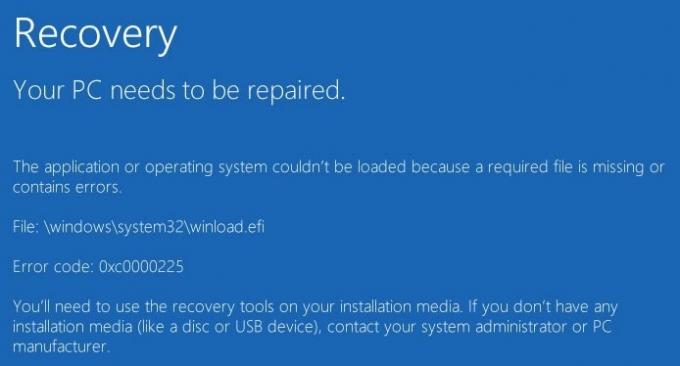
Klaidą sukelia sugadinta BCD informacija, sugadinti įkrovos įrašai, neteisinga įkrovos tvarka, įjungtas saugus įkrovimas ir kt. Taigi, nešvaistydami laiko, pažiūrėkime, kaip ištaisyti trūkstamą arba sugadintą winload.efi klaidą, naudodamiesi toliau pateiktu trikčių šalinimo vadovu.
Turinys
- Ištaisykite trūkstamą arba sugadintą winload.efi klaidą
- 1 būdas: atkurkite BCD
- 2 būdas: paleiskite kompiuterį į paskutinę žinomą gerą konfigūraciją
- 3 būdas: išjunkite saugų įkrovimą
- 4 būdas: paleiskite SFC ir CHKDSK
- 5 būdas: paleiskite paleidimą arba automatinį taisymą
- 6 būdas: išjunkite ankstyvo paleidimo apsaugą nuo kenkėjiškų programų
- 7 būdas: nustatykite teisingą įkrovos tvarką
Ištaisykite trūkstamą arba sugadintą winload.efi klaidą
1 būdas: atkurkite BCD
1. Įdėkite „Windows 10“ įkrovos diegimo DVD arba USB diską ir iš naujo paleiskite kompiuterį.
2. Kai būsite paraginti Paspauskite bet kurį klavišą, kad paleistumėte iš CD arba DVD, paspauskite bet kurį klavišą, kad tęstumėte.

3. Pasirinkite kalbos nuostatas ir spustelėkite Pirmyn. Spustelėkite Remontas savo kompiuterį apatiniame kairiajame kampe.

4. Pasirinkimo ekrane spustelėkite Trikčių šalinimas.

5. Trikčių šalinimo ekrane spustelėkite Išplėstinė parinktis.

6. Ekrane Išplėstinės parinktys spustelėkite Komandinė eilutė.

7. Dabar po vieną įveskite šias komandas ir po kiekvienos paspauskite Enter:
bootrec.exe /fixmbr. bootrec.exe /fixboot. bootrec.exe /rebuildBcd

8. Jei aukščiau pateikta komanda nepavyksta, cmd įveskite šias komandas:
bcdedit /export C:\BCD_Backup. c: CD įkrova. attrib bcd -s -h -r. ren c:\boot\bcd bcd.old. bootrec /RebuildBcd

9. Galiausiai išeikite iš cmd ir iš naujo paleiskite „Windows“.
10. Atrodo, kad šis metodas Ištaisykite trūkstamą arba sugadintą winload.efi klaidą bet jei tai jums netinka, tęskite.
2 būdas: paleiskite kompiuterį į paskutinę žinomą gerą konfigūraciją
1. Naudodami aukščiau pateiktą metodą atidarykite komandų eilutę, tada vadovaukitės šiuo metodu.
2. Kai atidaroma komandų eilutė (CMD), įveskite C: ir paspauskite įvesti.
3. Dabar įveskite šią komandą:
BCDEDIT / NUSTATYTI {NUMATYTOJI} Įkrovos MENUPOLITIKOS PASTATYMĄ.
4. Ir paspauskite Enter Įgalinti seną išplėstinį įkrovos meniu.

5. Uždarykite komandų eilutę ir ekrane Pasirinkite parinktį spustelėkite Tęsti, kad paleistumėte Windows 10 iš naujo.
6. Galiausiai, nepamirškite išimti „Windows 10“ diegimo DVD, kad gautumėte Įkrovos parinktys.
7. Įkrovos parinkčių ekrane pasirinkite „Paskutinė žinoma gera konfigūracija (išplėstinė).”
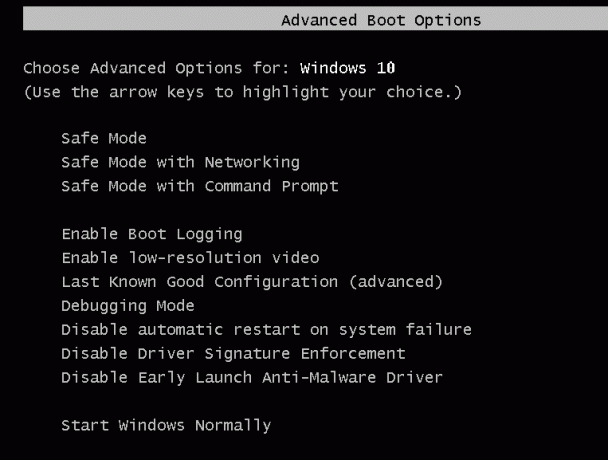
Tai būtų Ištaisykite trūkstamą arba sugadintą winload.efi klaidą, jei ne, tęskite kitą metodą.
3 būdas: išjunkite saugų įkrovimą
1. Iš naujo paleiskite kompiuterį ir bakstelėkite F2 arba DEL, priklausomai nuo kompiuterio, kad atidarytumėte įkrovos sąranką.

2. Raskite saugaus įkrovimo nustatymą ir, jei įmanoma, nustatykite jį į Išjungta. Ši parinktis paprastai yra skirtuke Sauga, Įkrovos arba Autentifikavimo skirtuke.

#ĮSPĖJIMAS: Išjungus saugų įkrovą gali būti sunku iš naujo suaktyvinti saugų įkrovą neatkuriant kompiuterio gamyklinės būsenos.
3. Iš naujo paleiskite kompiuterį ir pažiūrėkite, ar galite išspręsti problemą.
4 būdas: paleiskite SFC ir CHKDSK
1. Dar kartą eikite į komandų eilutę naudodami 1 metodą, spustelėkite komandų eilutę ekrane Išplėstinės parinktys.

sfc /scannow. chkdsk C: /f /r /x
Pastaba: Įsitikinkite, kad naudojate disko raidę, kurioje šiuo metu įdiegta „Windows“. Taip pat aukščiau pateiktoje komandoje C: yra diskas, kuriame norime patikrinti diską, / f reiškia vėliavėlę, kuri chkdsk leidžia ištaisyti visas susijusias klaidas su disku, /r leidžia chkdsk ieškoti blogų sektorių ir atlikti atkūrimą, o /x nurodo tikrinimo diskui išmontuoti diską prieš pradedant procesas.

3. Išeikite iš komandų eilutės ir paleiskite kompiuterį iš naujo.
5 būdas: paleiskite paleidimą arba automatinį taisymą
1. Įdėkite „Windows 10“ įkrovos diegimo DVD diską ir iš naujo paleiskite kompiuterį.
2. Kai būsite paraginti Paspauskite bet kurį klavišą, kad paleistumėte iš CD arba DVD, Paspauskite bet kurį klavišą norėdami tęsti.

3. Pasirinkite kalbos nuostatas ir spustelėkite Kitas. Spustelėkite Pataisykite kompiuterį apačioje kairėje.

4. Pasirinkimo ekrane spustelėkite Trikčių šalinimas.

5. Įjungta Trikčių šalinimo ekranas, spustelėkite Išplėstinė variantas.

6. Ekrane Išplėstinės parinktys spustelėkite Automatinis remontas arba paleidimo taisymas.

7. Palaukite, kol bus baigtas „Windows“ automatinis / paleisties taisymas.
Taip pat skaitykite:Kaip pataisyti automatinio taisymo funkciją nepavyko pataisyti kompiuterio.
6 būdas: išjunkite ankstyvo paleidimo apsaugą nuo kenkėjiškų programų
1. Eiti į Išplėstinių parinkčių ekranas naudodami aukščiau pateiktą metodą, tada pasirinkite Paleisties nustatymai.
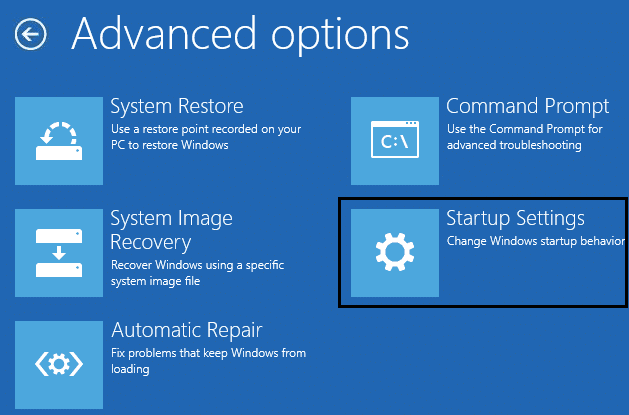
2. Dabar paleisties nustatymuose spustelėkite Paleisti iš naujo mygtukas apačioje.

3. Kai „Windows 10“ paleis iš naujo, paspauskite F8, kad pasirinktumėte „Išjungti ankstyvo paleidimo apsaugą nuo kenkėjiškų programų“.
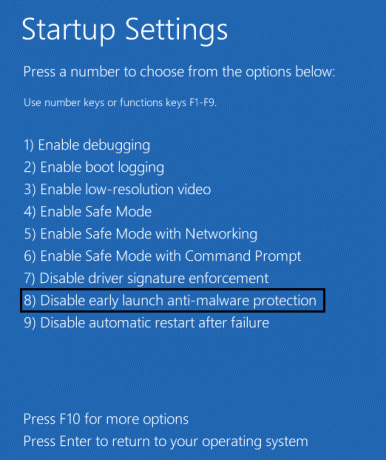
4. Pažiūrėkite, ar galite ištaisyti trūkstamą arba sugadintą winload.efi klaidą.
7 būdas: nustatykite teisingą įkrovos tvarką
1. Kai kompiuteris paleidžiamas (prieš įkrovos ekraną arba klaidos ekraną), pakartotinai paspauskite klavišą Delete arba F1 arba F2 (priklausomai nuo kompiuterio gamintojo), kad įveskite BIOS sąranką.

2. Kai esate BIOS sąrankoje, parinkčių sąraše pasirinkite skirtuką Boot.

3. Dabar įsitikinkite, kad kompiuteris Kietasis diskas arba SSD yra nustatytas kaip pagrindinis įkrovos eilės prioritetas. Jei ne, naudokite rodyklių aukštyn arba žemyn klavišus, kad nustatytumėte standųjį diską viršuje, o tai reiškia, kad kompiuteris pirmiausia bus paleistas iš jo, o ne iš bet kurio kito šaltinio.
4. Galiausiai paspauskite F10, kad išsaugotumėte šį pakeitimą ir išeitumėte.
Rekomenduojamas:
- Kaip pakeisti pelės žymeklį sistemoje „Windows 10“.
- Pataisykite Searchindexer.exe didelį procesoriaus naudojimą
- Kaip išjungti duomenų registravimą „Windows 10“.
- Kaip įjungti AHCI režimą „Windows 10“.
Tai tau pavyko Ištaisykite trūkstamą arba sugadintą winload.efi klaidą bet jei vis dar turite klausimų dėl šio įrašo, nedvejodami užduokite juos komentarų skiltyje.



